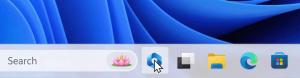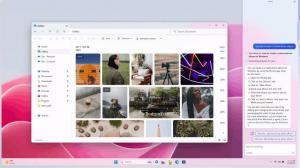Деактивирайте полето за търсене на лентата на задачите в Windows 10 Creators Update
Cortana е дигитален асистент в комплект с Windows 10. Можете да го управлявате с гласови команди или да въведете в полето за търсене, за да намерите различна информация от мрежата или да автоматизирате определени задачи на вашия компютър. По подразбиране полето за търсене се вижда в лентата на задачите. Ето как да го деактивирате.
Реклама
Ето как изглежда лентата на задачите извън кутията в Windows 10 "Creators Update":
 Заема много място, така че може да искате да използвате специална икона вместо това или да деактивирате напълно опциите за търсене на Cortana.
Заема много място, така че може да искате да използвате специална икона вместо това или да деактивирате напълно опциите за търсене на Cortana.
Как да деактивирате полето за търсене в лентата на задачите в Windows 10, трябва да направите следното.
- Щракнете с десния бутон върху лентата на задачите.

- Отидете до елемента Cortana в контекстното меню.

- Задайте го на „Показване на икона за търсене“, за да получите само иконата в лентата на задачите.

Резултатът ще бъде както следва:
- За да премахнете напълно полето за търсене, задайте Cortana на „Скрит“:
 Полето за търсене ще изчезне от лентата на задачите.
Полето за търсене ще изчезне от лентата на задачите.
Забележка: След като деактивирате иконата за търсене, за да спестите място в лентата на задачите, все още можете да търсите във вашите приложения и документи. Отворете менюто "Старт", като натиснете Печеля или щракнете върху бутона Старт. Не щракайте върху нито една плочка или икона. Вместо това на клавиатурата започнете да въвеждате необходимия термин. Windows 10 ще поеме вашите заявки. Cortana може да прави много интересни неща. С помощта на Cortana, Windows 10 позволява извършване на някои основни изчисления като събиране, изваждане, умножение, деление и преобразуване на единици. Друга по-малко известна характеристика на Cortana е способността за намиране значението на една дума. Освен това той идва с редица полезни текстови команди, които могат да ви спестят време. Можете да изпратите имейл, да зададете таймер и да преведете думите, както е описано в статията "Полезни текстови команди на Cortana, които трябва да знаете".
Cortana може да прави много интересни неща. С помощта на Cortana, Windows 10 позволява извършване на някои основни изчисления като събиране, изваждане, умножение, деление и преобразуване на единици. Друга по-малко известна характеристика на Cortana е способността за намиране значението на една дума. Освен това той идва с редица полезни текстови команди, които могат да ви спестят време. Можете да изпратите имейл, да зададете таймер и да преведете думите, както е описано в статията "Полезни текстови команди на Cortana, които трябва да знаете".
Забележка: Във версиите на Windows 10, по-стари от Windows 10 Creators Update, елементът от контекстното меню „Cortana“ беше наречен „Търсене“. Ако използвате по-стара компилация, използвайте елемента за търсене, за да превключите полето за търсене в лентата на задачите, както е показано по-долу:

Това е.